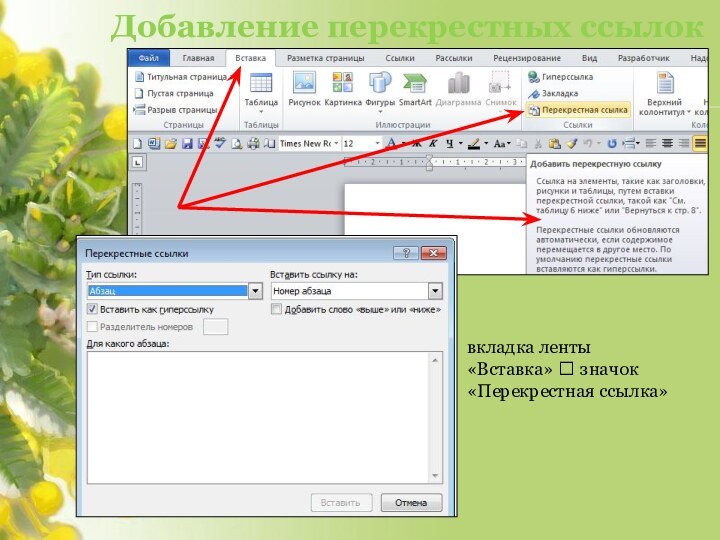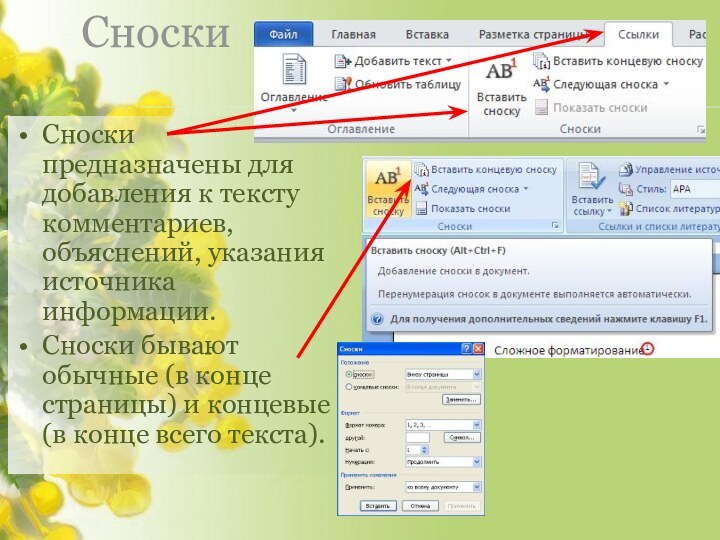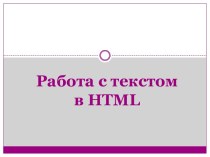или обозначения текста, которому присваивается имя для дальнейшего использования. Например,
можно использовать закладку для обозначения текста, который нужно проверить позже.Для выполнения этого действия используется вкладка ленты «Вставка» значок «Закладка»